Diversi tipi di documenti ci arrivano in formato PDF, ed è facile perderne la traccia sul computer. Non è facile trovare un file PDF specifico, e dopo averlo trovato, potresti voler cercare le parole nel file. Esistono diversi modi per trovare i file PDF sul PC; tuttavia, per trovare parole specifiche in un file PDF o trovare e sostituire una parola, avrai bisogno di uno strumento specializzato come PDFelement. In questo articolo vediamo come trovare i PDF sul computer e come trovare un testo specifico.
3 metodi per trovare i file PDF sul computer
Esistono diversi modi per trovare i file PDF sul computer, alcuni dei quali sono descritti in questa sezione.
Metodo 1: Ricerca di Windows
Probabilmente, il modo più semplice per trovare tutti i file PDF sul sistema è quello di utilizzare la funzione Cerca nel menu Start di Windows. Ecco i passi da seguire:
- Su Windows 10, clicca sul pulsante Start in basso a sinistra. Per le vecchie versioni di Windows come XP, clicca sull’icona 'File e cartelle' per visualizzare la casella di ricerca.
- Nella barra delle applicazioni, digita "*.pdf" senza le virgolette e premi Invio.
- Cerca nell'elenco dei risultati e clicca su un file per aprirlo con la tua applicazione PDF predefinita.
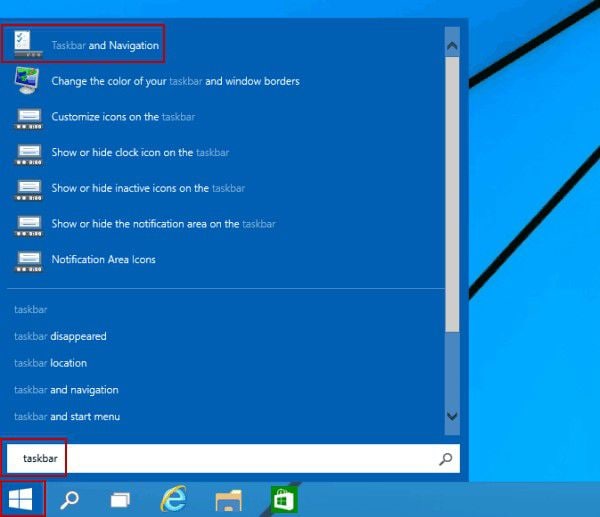
Metodo 2: Esplora file
Un altro modo semplice per trovare tutti i file PDF è quello di utilizzare l’Esplora File. Si tratta di una funzione di ricerca versatile tramite cui cercare delle estensioni specifiche, proprio come per il metodo precedente.
- Apri una finestra di Esplora File sul PC.
- Nella casella di ricerca in alto a destra, digita ".pdf" senza le virgolette, e premi Invio. Se sai il nome del file, puoi iniziare a digitarlo e vedere se appare tra i risultati.
- Nella finestra vedrai i tuoi file PDF. Clicca su quello che stai cercando per aprirlo nella tua applicazione PDF preferita.
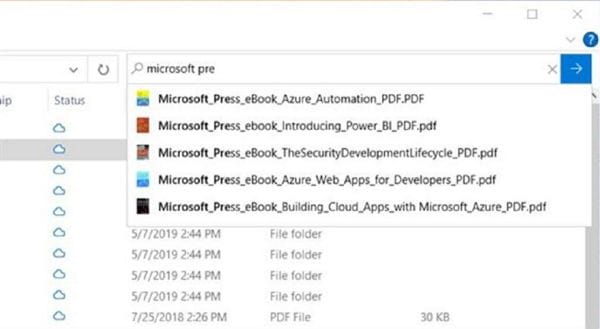
Metodo 3: Usa Cortana
Non molte persone usano Cortana per interagire con Windows (rispetto ad Alexa o Google Assistant), ma la ricerca vocale in questo caso può essere utile.
- Nella barra delle applicazioni di Cortana su Windows 10, digita la query o clicca sull'icona del microfono per attivare Cortana. La query può essere "trova file PDF" o "tutti i file PDF" o solo "file PDF". Se stai usando la funzione vocale, dici le stesse frasi.
- Cortana avvierà la ricerca e mostrerà i risultati in una nuova finestra. Accedi a qualsiasi file mostrato e aprilo in un programma PDF.
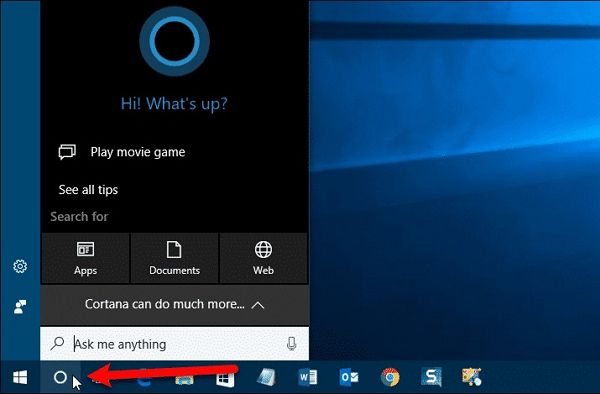
Questi tre semplici metodi ti permetteranno di trovare tutti i file PDF sul tuo computer, ma cosa succede se vuoi andare più in profondità e trovare delle parole specifiche in un documento PDF? Questa funzione è utile quando hai a che fare con grandi file PDF di decine o centinaia di pagine. Nella prossima sezione, vedremo un editor PDF versatile utile a tal scopo.
Metodi per Trovare i Miei File PDF su Mac
Dopo aver scaricato un file PDF, di solito puoi trovarlo nella cartella Download in Finder. Apri Finder e dovresti trovare la cartella Download nel pannello a sinistra. Se non la vedi, ecco come fare per visualizzare la cartella.
- Con Finder aperto, clicca su Impostazioni nell'angolo in alto a destra della finestra.
- Sotto la scheda Barra laterale, assicurati che l'opzione Download sia selezionata sotto "Mostra questi elementi nella barra laterale".
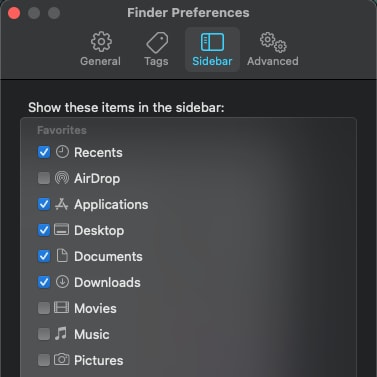
Se vuoi trovare tutti i file PDF sul tuo Mac, ecco un trucco da provare:
- Nella barra di ricerca di Finder, inserisci "PDF".
- Clicca su Documento PDF sotto Tipologia. Tutti i documenti PDF sul tuo Mac compariranno.
Metodi per Trovare i Miei File PDF su iPhone
Puoi scaricare un file PDF da una pagina web, e-mail, messaggi di testo o in qualsiasi altro modo su iPhone. Ecco dove puoi trovare i file PDF scaricati.
Metodo 1: App File
L'app File è di solito il posto dove vanno i file scaricati su iPhone.
- Apri l'app File.
- Nella cartella Recenti, dovresti vedere il file PDF appena scaricato.
- Se non lo trovi lì, tocca Sfoglia e cerca il PDF sul tuo iPhone oppure sullo spazio iCloud.
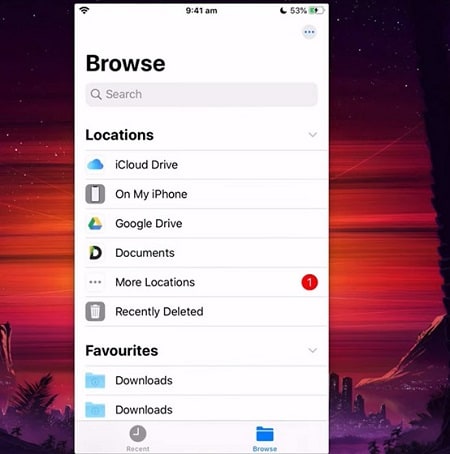
Metodo 2: Apple Books
Apple Books può aprire e leggere i file PDF su iPhone. Puoi anche provare a localizzare qui il file PDF.
- Apri Apple Books sul tuo iPhone.
- Tocca Raccolte > PDF e verifica se è presente il file PDF che stai cercando.
Metodo 3: Un'app Editor PDF
Con un'app editor PDF puoi non solo aprire un PDF dal tuo iPhone, ma anche leggere, annotare, modificare o persino convertire i file PDF. Un'app editor PDF può semplificare la gestione dei PDF. Ecco come trovare i tuoi file PDF conWondershare PDFelement, un versatile editor PDF con intelligenza artificiale per iPhone, iPad, Mac, Windows e Android.
- Installa PDFelement da App Store se non l'hai ancora fatto.
- Apri l'app e tocca File > File iPhone.
- Potrai quindi sfogliare tra le cartelle per trovare il file PDF di cui hai bisogno.
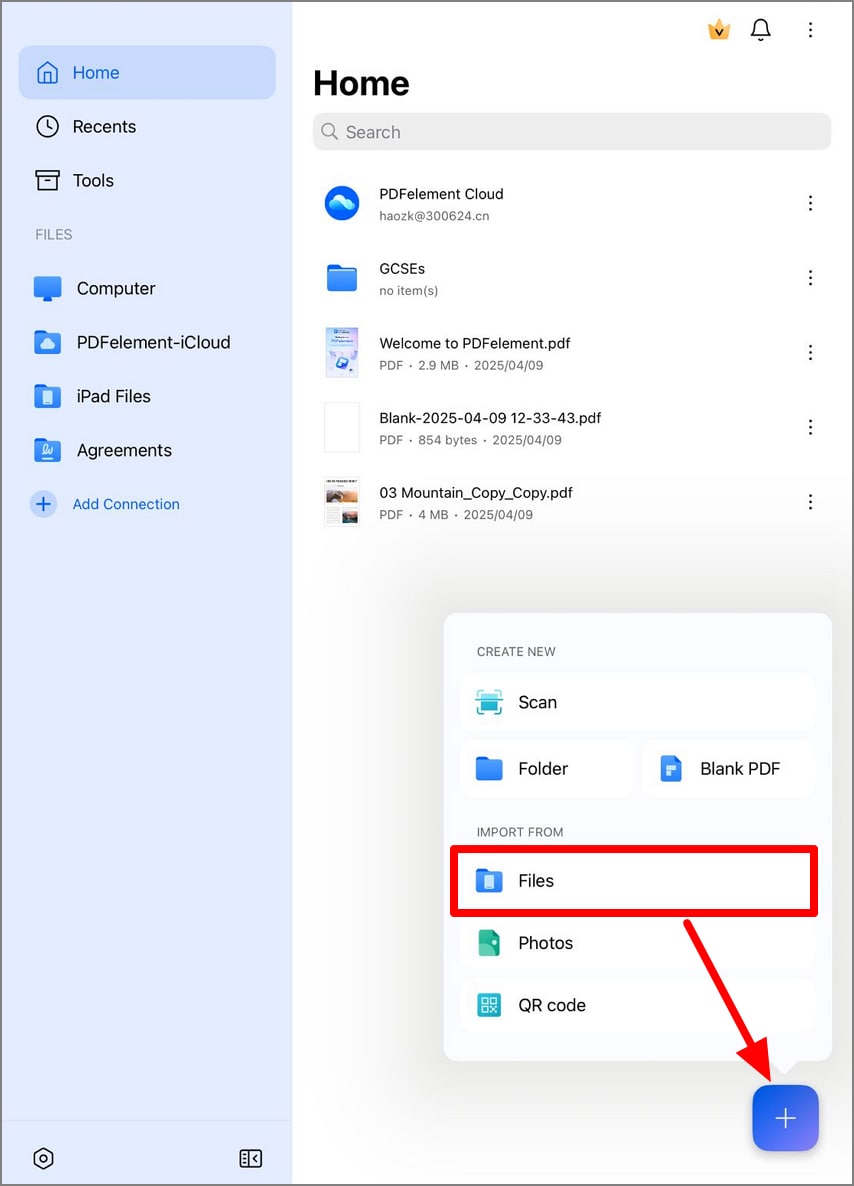
Metodo 4: Usa la Ricerca Spotlight
- Scorri verso il basso dalla metà della schermata Home.
- Inserisci il nome del file PDF che cerchi nel campo di ricerca. Se non ricordi il nome specifico, inserisci semplicemente PDF.
- Digitando PDF, appariranno tutti i file PDF presenti sul tuo iPhone. Tocca Mostra Altro per vedere più file PDF.
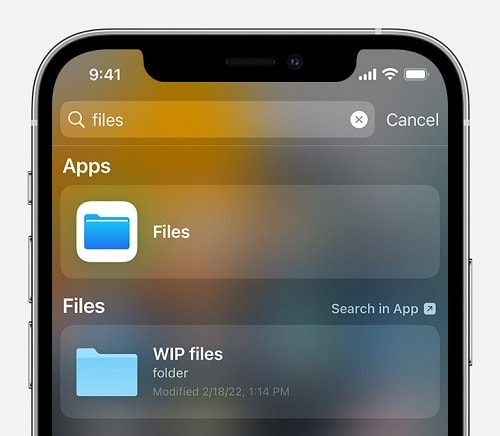
Metodi per Trovare i Miei File PDF su Android
Tutti i telefoni Android dispongono di un'app Gestione File, dove puoi accedere ai tuoi file scaricati.
- Apri l'app Gestione File (o I miei File) sul tuo telefono Android.
- Tocca Download e dovresti vedere lì i PDF scaricati.
- Se non li trovi, tocca la cartella Documenti, dove puoi trovare PDF, Word, PPT o altri tipi di documenti nella memoria del telefono.
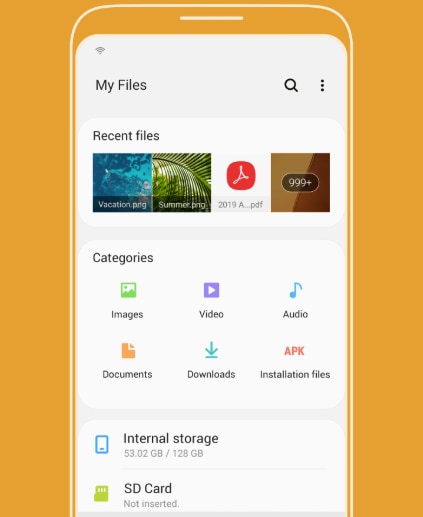
Come trovare e sostituire le parole in un documento PDF
PDFelement è uno strumento completo per la gestione dei PDF che consente di cercare parole e frasi specifiche in un qualsiasi documento PDF. La vera potenza del software, però, è nelle sue funzioni principali:
- Modifica: L'editing è super-semplice grazie agli strumenti intuitivi per modificare il testo, le immagini, i link, i video e qualsiasi altro contenuto nel file PDF.
- Creazione: Crea un documento PDF a partire da qualsiasi file di origine come Word, PPT, Excel, HTML, ecc. Il software è in grado di gestire una vasta gamma di formati di file e convertirà tutto il contenuto in PDF mantenendo gli aspetti principali come il layout, i font e le dimensioni dei caratteri, e così via.
- Conversione: Per convertire un file in PDF basta aprire il file e cliccare sul formato di output. Il supporto è disponibile per numerosi tipi di file. Il layout e altri elementi sono conservati esattamente come nel PDF originale.
- Moduli: Crea moduli interattivi manualmente o automaticamente cliccando su Riconoscimento Campo Moduli per convertire i moduli scansionati in moduli modificabili. Crea un modulo da zero o usa uno dei tanti modelli disponibili con tante altre funzioni.
- OCR: I PDF scansionati possono rappresentare un grosso problema perché non sono modificabili o ricercabili. L'esecuzione dell'OCR in PDFelement (nella versione Pro l’OCR è un plugin installabile) ti permetterà di convertire il tuo PDF in una versione completamente ricercabile e/o modificabile.
- Protezione: PDFelement ti consente di proteggere i tuoi file PDF con la crittografia con password. Sono incusi anche altri strumenti per la privacy come la redazione e la possibilità di aggiungere filigrane.
- Processi in blocco: La maggior parte delle funzioni di cui sopra possono essere eseguite per più PDF in blocco, risparmiando tempo e impegno che possono essere utilizzati in altri lavori produttivi.
Se nel documento PDF è ripetuta una particolare parola o frase, PDFelement ti consente di cercarla rapidamente ed evidenziarla nel documento, dopodiché potrai sostituire tutte le parole o le frasi.
Metodo 1: Funzione di ricerca nativa
- Clicca sull'icona della lente d'ingrandimento (Cerca) nel pannello di anteprima a sinistra.
- Digita la parola o la frase da trovare.
- Scegli l'opzione di corrispondenza tra maiuscole e minuscole o tra parole intere spuntando la casella corrispondente.
- Tutti i termini di ricerca saranno evidenziati nel documento per la modifica o la sostituzione manuale.
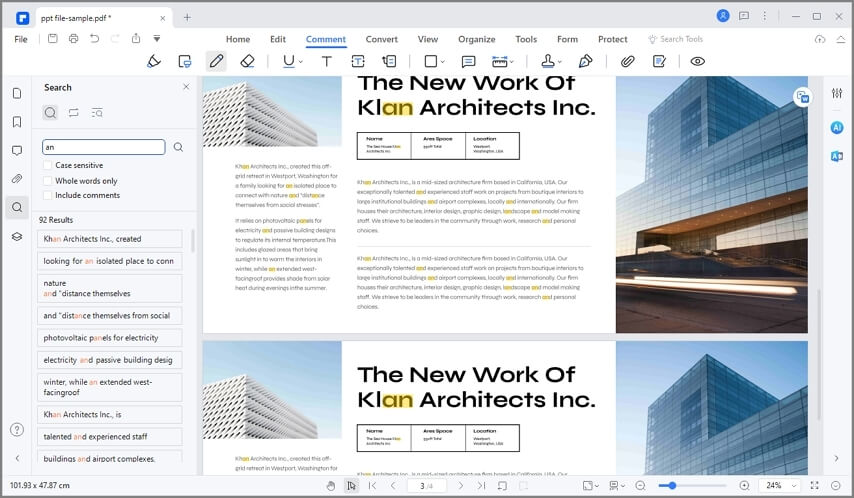
Metodo 2: Controllo + F Ricerca avanzata
- Premi Ctrl+F sul tuo computer.
- Inserisci la frase o la parola da cercare.
- Clicca su Sostituisci con.
- Inserisci la frase o la parola che va a sostituire quella trovata e premi Invio.

Video su come trovare e sostituire parole in PDF
Con questi strumenti non dovrai più preoccuparti di trovare un documento PDF o del testo specifico da sostituire in un PDF.
 100% sicuro | Senza pubblicità |
100% sicuro | Senza pubblicità |


Salvatore Marin
staff Editor